WORD в PDF
- Шаг 1: Отправьте файл WORD, который вы хотите преобразовать в PDF, в поле загрузки слева.
- Шаг 2: Дождитесь завершения преобразования в PDF.
- Шаг 3: Нажмите на кнопку загрузки и получите свой конвертированный файл бесплатно!
Вы можете загружать до 20 файлов одновременно.
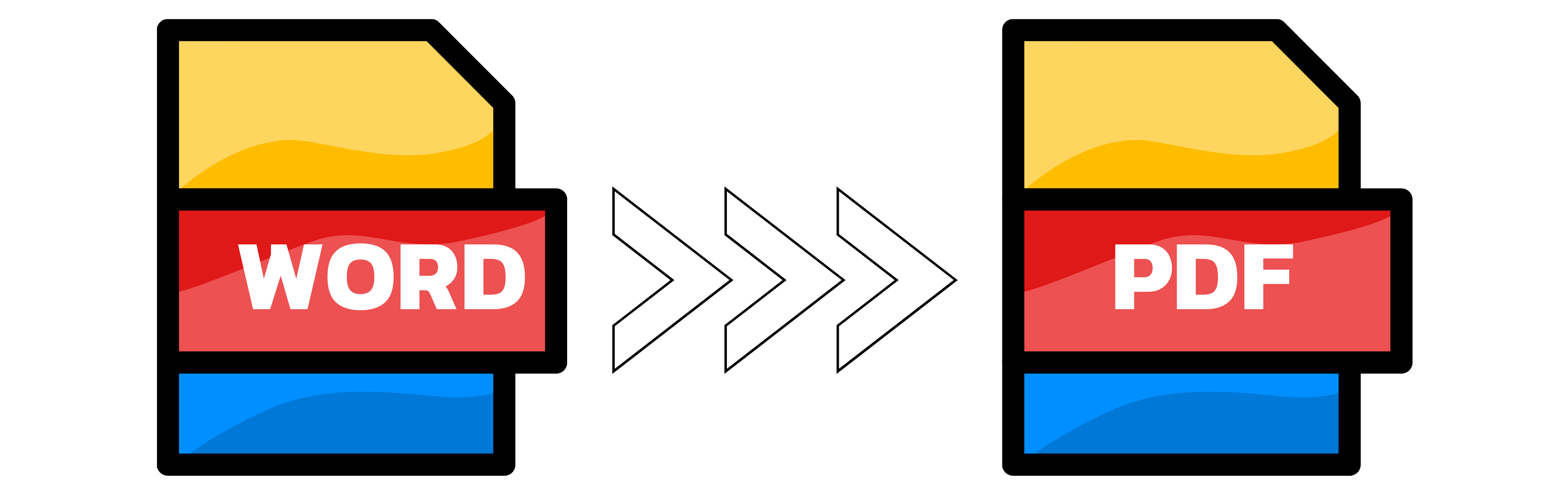
Как можно бесплатно конвертировать Word в PDF?
Если вам нужно преобразовать документ word в файл PDF, вы можете воспользоваться приложением Converter App. Наш сервис позволяет вам загрузить файл word и скачать преобразованный PDF-файл за несколько секунд. Вам не нужно устанавливать какое-либо программное обеспечение или регистрировать учетную запись. Converter App поддерживает различные форматы word, такие как DOC, DOCX, RTF и ODT. Оно также сохраняет оригинальный макет, шрифты, изображения и гиперссылки вашего текстового документа.
Converter.app - это быстрый, простой и безопасный способ бесплатного преобразования документов word в файлы PDF. Попробуйте его сегодня и убедитесь в этом сами!
Какие лучшие конвертеры PDF в Word для Windows?
Существует множество конвертеров Word в PDF для Windows, но не все они обладают одинаковыми возможностями и качеством. Одними из лучших являются:
Microsoft Word: Наиболее очевидным выбором для преобразования документов Word в PDF является использование встроенной опции "Сохранить как PDF" в Microsoft Word. Это гарантирует сохранение форматирования и макета документа, а также позволяет добавить в PDF-файлы защиту паролем, цифровые подписи и другие функции безопасности. Однако этот вариант требует, чтобы на компьютере был установлен Microsoft Word, и он может не поддерживать некоторые расширенные функции PDF, такие как аннотации и закладки.
Adobe Acrobat: Еще один популярный вариант конвертирования Word в PDF - использование Adobe Acrobat, стандартного программного обеспечения для создания и редактирования PDF-файлов. Acrobat позволяет конвертировать любые типы файлов в PDF, включая документы Word, и предлагает ряд инструментов и опций для настройки выходных данных PDF. Вы также можете использовать Acrobat для слияния, разделения, сжатия, шифрования и оптимизации PDF-файлов. Однако Acrobat - это платная программа, которая может оказаться дорогой для некоторых пользователей, а для новичков она может оказаться сложной в освоении.
WPS PDF Converter: Более доступной и удобной альтернативой Acrobat является WPS PDF Converter - программа, позволяющая конвертировать документы Word в PDF всего за несколько кликов. WPS PDF Converter поддерживает пакетное преобразование, то есть вы можете конвертировать несколько файлов Word в PDF одновременно, а также сохранять исходное форматирование и макет документов. Вы также можете использовать WPS PDF Converter для преобразования в PDF других типов файлов, таких как Excel, PowerPoint, изображения и другие. WPS PDF Converter совместим с Windows 10/8/7/Vista/XP.
Теряет ли конвертирование Word в PDF качество?
Преобразование Word в PDF - это обычная практика для многих профессионалов, которым необходимо поделиться своими документами в более безопасном и совместимом формате. Однако некоторые пользователи могут задаться вопросом, влияет ли этот процесс преобразования на качество исходного файла Word. Ответ зависит от нескольких факторов, таких как тип содержимого, настройки программы преобразования и качество программы просмотра PDF.
В целом, преобразование Word в PDF не должно потерять в качестве, если программа преобразования сохраняет макет, шрифты, изображения и другие элементы документа Word. Однако некоторые проблемы могут возникнуть, если файл Word содержит сложное форматирование, например, таблицы, диаграммы, уравнения или встроенные объекты. В этих случаях программа конвертирования может оказаться не в состоянии точно отобразить их в формате PDF, что приведет к искажению или отсутствию элементов. Чтобы избежать этой проблемы, рекомендуется использовать надежное и обновленное программное обеспечение для конвертирования, которое поддерживает все функции Word.
Еще одним фактором, который может повлиять на качество конвертации, являются настройки программного обеспечения для конвертации. Некоторые программы могут позволить пользователям регулировать степень сжатия, разрешение и качество изображений и текста в PDF-файле. Эти настройки могут помочь уменьшить размер файла и улучшить совместимость PDF-файла с различными устройствами и платформами. Однако они также могут снизить качество PDF-файла, если установлены слишком низкие значения. Например, высокий уровень сжатия может вызвать пикселизацию или размытость изображений и текста. Поэтому пользователям следует выбирать оптимальные настройки, которые обеспечивают баланс между качеством и размером файла в соответствии с их потребностями.
